라이브러리 이외의 위치에서 Windows 탐색기 열기
Windows 탐색기는 기본적으로 라이브러리에서 열립니다.Windows 7 및 8. 그러한 행동을 좋아하지 않는다면 시스템의 다른 위치에서 열 수 있습니다. 다음은 설정 방법과 그루비 위치에 대한 제안 사항입니다.
여기에서 Windows 탐색기가 라이브러리를 여는 기본 위치를 볼 수 있습니다.

Windows 8에서 열린 위치 변경
Windows 탐색기를보다 유용한 위치에 열려면 작업 표시 줄에서 Win 탐색기 아이콘을 마우스 오른쪽 단추로 클릭하십시오. 그런 다음 파일 탐색기를 마우스 오른쪽 버튼으로 클릭하고 속성을 선택하십시오.
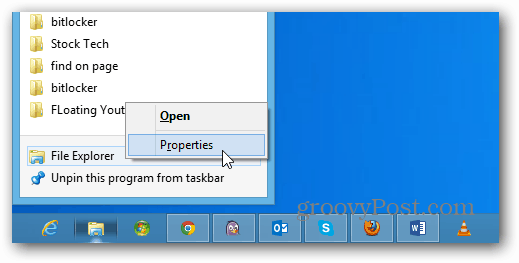
파일 탐색기 속성 창이바로 가기 탭. 대상 필드에 라이브러리에서 열리도록 설정되어 있으며이를 변경할 수 있습니다. 필요한 경우이 경로를 기록하거나 다른 곳으로 복사하여 다시 변경할 수 있습니다.
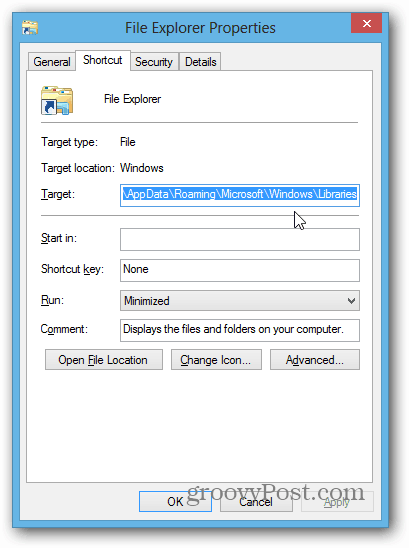
여기에서 문서 폴더로 열도록 변경하겠습니다. 문서 폴더를 열고 경로를 클릭하여 이동 경로에서 경로 위치로 변경 한 후 복사하십시오.
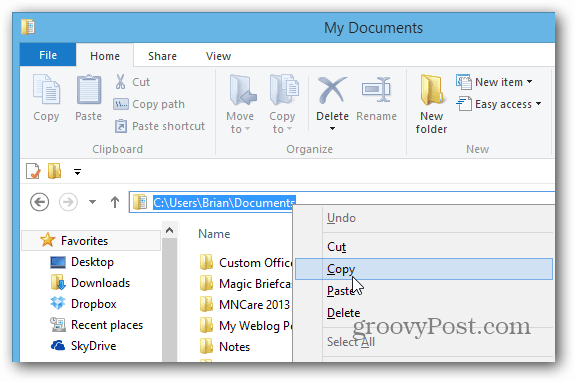
파일 탐색기 특성 창으로 돌아가서 대상 필드에 붙여 넣은 후 확인을 클릭하십시오.

이제 파일 탐색기 아이콘을 클릭하면 내 문서 폴더 (또는 선택한 위치)로 열립니다.
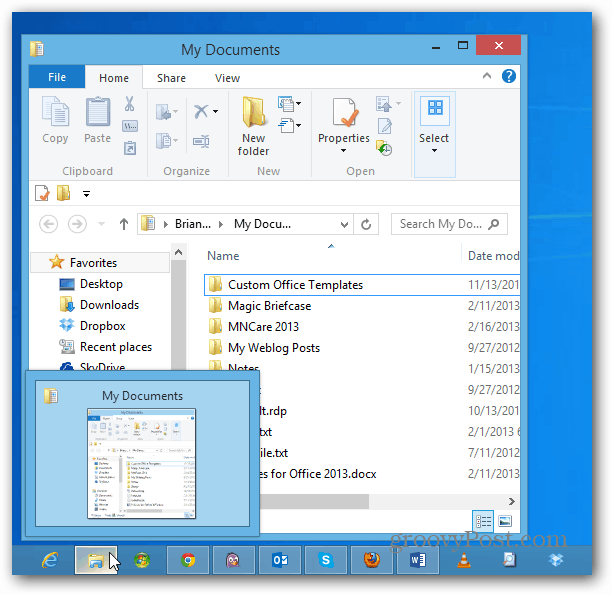
기본적으로 원하는 위치를 선택할 수 있습니다그것은 열린다. 예를 들어, SkyDrive 폴더에 파일이 열려 있습니다. 저장소가 제한되어 있고 기본적으로 Office 문서가 저장되어있는 Microsoft Surface에서 편리합니다.
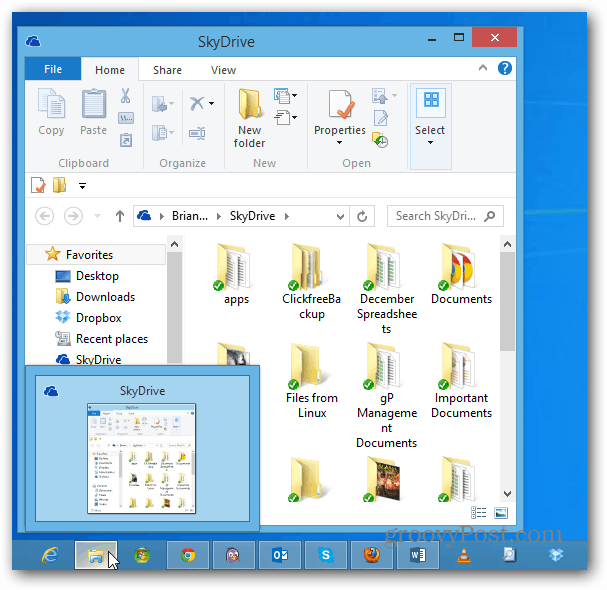
Windows 7에서 Windows 탐색기 열기 위치 변경
Windows 7에서 위치를 변경하는 과정은 기본적으로 동일합니다. Windows 탐색기 아이콘을 마우스 오른쪽 단추로 클릭하고 Windows 탐색기를 마우스 오른쪽 단추로 클릭 한 후 특성을 선택하십시오.
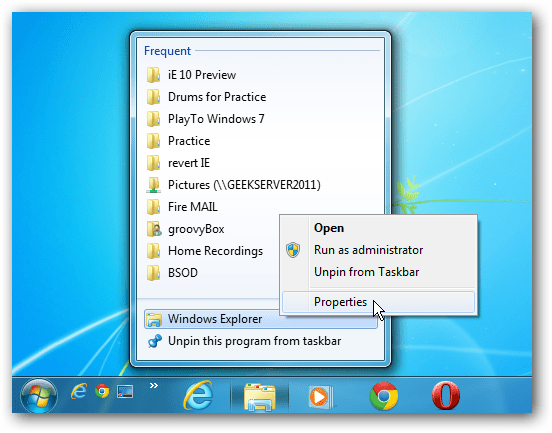
그런 다음 Windows 8과 마찬가지로 대상 경로를 변경하십시오. 내가 말했듯이 거의 원하는 위치를 선택할 수 있습니다. 여기에 Windows Home Server의 내 문서 폴더 경로를 추가했습니다.
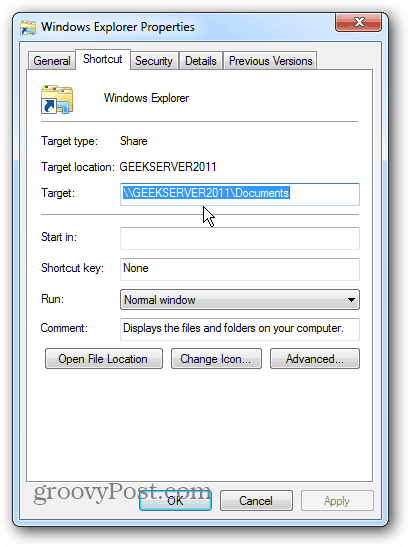
Dropbox의 팬이라면 만들 수 있습니다.Windows 탐색기도 열려 있습니다. 하고 싶은 일에 따라 원하는만큼 깊숙이 들어갈 수 있습니다. 예를 들어, 여기서는 Dropbox 내의 폴더에서 열도록 기본값을 설정합니다.










코멘트를 남겨주세요